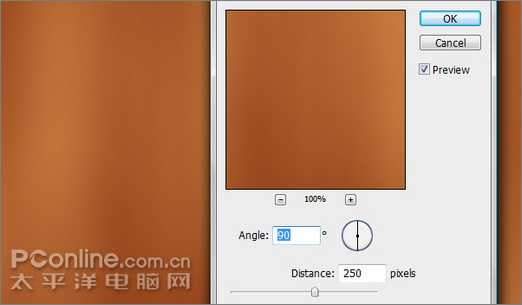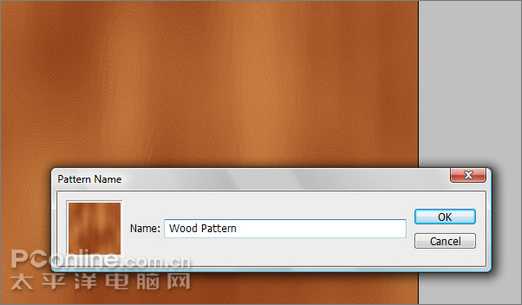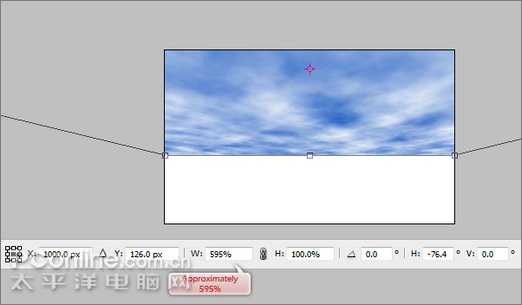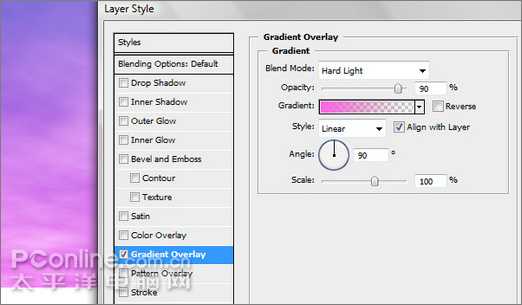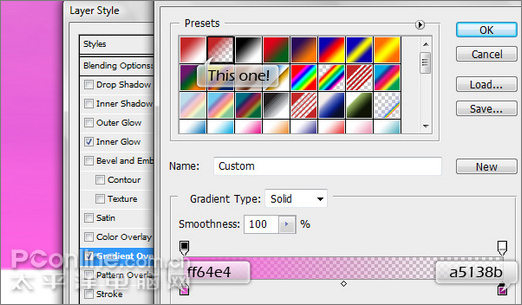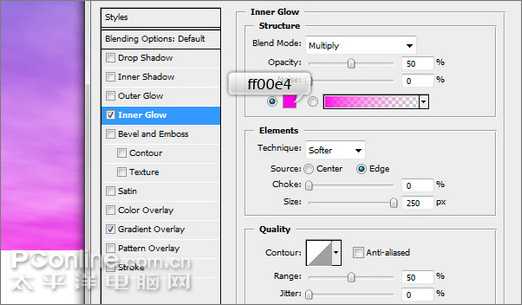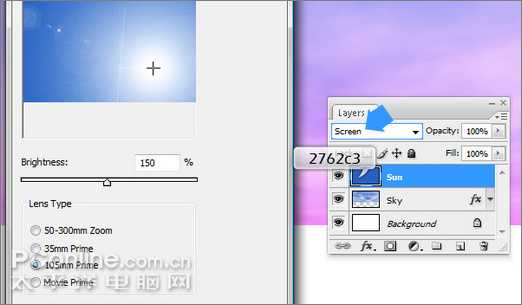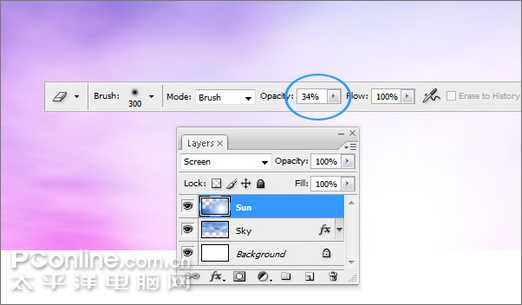photoshop绘制缠绕着报春花和藤蔓的旧篱笆
(编辑:jimmy 日期: 2025/1/11 浏览:2)
把大自然的美丽场景复制下来,一直都是非常吸引人的。在本次教程中,将能学习到如何创造出一个拥有自然光照效果的场景,充满活力的自然阳光将会穿透农场的旧篱笆,配合缠绕其上的报春花和藤蔓,组合成一幅美丽的乡间照片。
Step 1
最开始的时候,我们将会创造出一种木头的纹理,迟点我们将会把这纹理应用到篱笆之上。一开始,新建一个800×800像素的空白文档。把背景色设置为浅棕色(本文选择了#de9650),前景色设置为较深的棕色(711f03)。接下里使用滤镜>渲染>云彩,创造出云彩效果,这将会是篱笆纹理的基础。
Step 2
接着是滤镜>模糊>动态模糊,角度为90,距离为250。
Step 3
滤镜>艺术效果>干画笔,选择画笔大小为10,画笔细节5,纹理3,这样就完成了篱笆纹理的设计。现在需要把它设定为图案,选择编辑>定义图案。
Step 4
然后,我们开始创造天空。新建一个空白文档。这张画的尺寸大小取决你的决定,不过画布大点更有利于工作。作者选择的尺寸为2000×1200像素。把前景色设定为天空蓝(2762c3),把背景色定义为纯白。新建一个名为“天空”的图层,使用滤镜>渲染>云彩生成云彩效果。
Step 5
我们需要把这个“天空”弄得更像真实的蓝天白云,因此需要到编辑>自由变换>透视进行透视校正。把图层两顶部的定位点拉大,尽可能把它弄得接近存在你头顶上方的真实天空,宽度大约是原始的595%。完成视角调整后,这图层移向上以生成地平线,移上的位置大约是距离底端三分之一画面的距离,也就是传统所说的黄金分割点。
Step 6
现在轮到产生夕阳的颜色效果,我们将需要在“天空”图层上添加一个渐变叠加,并添加一个内发光图层样式。作者使用一个浅粉红(#ff64e4)到樱桃红(#a5138b)的透明渐变效果。这个渐变的样式是线性、90度角、缩放100%,同时选择透明度为90%。内放光的样式为正片叠底、250像素大小,颜色为洋红(#ff00e4)。
Step 7
现在新建一个图层来做出落日(保证这个新图层在“天空”图层之上)。填充与“天空”图层相同的蓝色,通过滤镜>渲染>镜头光晕添加效果,样式为150亮度、105mm焦距镜头,混合模式为滤色。
Step 8
使用橡皮擦工具(大小为300,透明度34%)清理镜头光源滤镜带来的部分松散杂光,避免干扰画面整体美感。